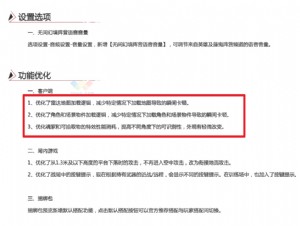bxp无盘客户机的安装与配置
自动生成工作站帐户的操作:
首先可以先让客户端从网络启动,让服务端正常找到客户机。具体方法。启动无盘工作站,修改BIOS设置及网卡相关设置,使用网络远程引导优先。重新启动工作站。工作站将会从服务器到获得IP地址,接着从服务器引导系统,最后系统提示输入工作站帐号名及相关描述,此时可以在工作站的荧屏看到与下列相似的信息:

输入一个工作站的帐号例如:X01,然后按回车,再输入相关的描述信息,例如“First ws”,按回车确定。系统提示“No virtual disk assgned”(没有分配虚拟磁盘)。
此时服务器,打开BXP管理程序,若如果管理程序已经是打开的,可以按F5进行刷新,在管理程序窗口,将管理界面设置为“Server→Client→Disk”方式,如图26所示,就可以在Clients分支中看到刚才添加进来的工作站帐号X01,如图所示。


由于工作站X01还没有分配到虚拟磁盘,所以它目前处于Clinets分支,若它分配了虚拟磁盘后将出现在提供给它虚拟磁盘的IO服务器图标下。
为上传工作站系统,并在有盘工作站中产生虚拟磁盘的映射,在此要将第一个工作站(带母盘的工作站)设置为硬盘优先,可以在图27所示界面中,右击X01工作站图标,在弹出的快捷菜单中,选择“Properties”命令,出现“Client Properties”对话框,单击“Disks”标签,在“Boot order”下拉列表中,选择“Hard Disk First”即硬盘优先,如图所示。

单击“确定”按钮,完成设置。当系统上传后,可将此选项设置为“Virtual Disk First”即虚拟盘优先。
使用BXP管理程序手动的添加
单击“开始”菜单→程序→ Venturcom BXP→BXP Administrator打开BXP管理程序。从“File”菜单中,选择“New”,再单击“Client”后出现“New Client”对话框。在Name框中输入要建立的工作站帐号名,例如X02,在MAC框中输入工作站网卡的MAC地址,例如00e04c232201,在Descriptio框中输入相关的描述信息,也可以不输入描述信息,完成后如图所示。

手动添加工作站
注意不要改变Port的值,完成后,单击“确定”按钮。
下面呢就为工作站分配虚拟磁盘
打开BXP管理程序,在“View”菜单中,将管理界面设置为“Server→Client→Disk”方式。展开“Clients”分支,右击需要虚拟磁盘的用户,例如X01,在弹出的快捷菜单中,选择“Properties”命令,出现“Client Properties”对话框,单击“Disks”标签,单击“Change”按钮,出现“Select Virtual Disk”对话框,在“All disks”列表中,展开IO服务分支,本例为yxzfs1,此进可以看到此服务器中的虚拟磁盘,本例为Win XP,单击此虚拟磁盘图标,然后单击“Add”按钮,将它加入到右边的“Attached disks”列表中,如图所示。

单击“OK”按钮,返回“Clent Properties”设置界面,此时在IO Server列表可以看到刚才添加过来的虚拟磁盘。单击“确定”按钮,返回BXP管理程序界面。此时可以看到,工作站X01的图标已转移到yxzfs1的IO服务器分支上了,如图所示。

此时客户机已经成功与服务器连接,服务器也


本文来源:互联网 作者:佚名


 天下网吧·网吧天下
天下网吧·网吧天下